Wie Docker Nginx mehrere Projekte bereitstellt
Voraussetzungen
1. Sie können bei Google nach der Download-Methode suchen
3 Seien Sie mit Docker vertraut. Und verstehen Sie einige Anweisungen in der Docker-Datei.
Verwenden Sie die Docker-Datei, um ein Image zu erstellenfrom nginx:1.13.6-alpine
label maintainer="lilywang <lilywang.cd@gmail.com>"
arg tz="asia/shanghai"
env tz ${tz}
run apk upgrade --update \
&& apk add bash tzdata \
&& ln -sf /usr/share/zoneinfo/${tz} /etc/localtime \
&& echo ${tz} > /etc/timezone \
&& rm -rf /var/cache/apk/*
copy dist /usr/share/nginx/html
cmd ["nginx", "-g", "daemon off;"]
. |____dockerfile |____dist // 为项目打包后的文件 | |____index.html
Geben Sie als Nächstes das Webverzeichnis in Bash ein
cd web docker build -t lilywang711/web .
Wenn Sie in den Druckinformationen Folgendes sehen, bedeutet dies, dass das Bild erfolgreich erstellt wurde
erfolgreich erstellt 4c050212ce0d
erfolgreich getaggt mit lilywang711/web:latestSie können auch docker images eingeben, um die aktuelle Bildliste anzuzeigen
Dann geben Sie den Befehldocker push lilywang711/web< ein /code>, um das Image, das Sie gerade erstellt haben, der Einfachheit halber auf den Docker-Hub hochzuladen. <p><br/>Wenn mehrere Projekte bereitgestellt werden müssen, wiederholen Sie einfach die oben genannten Schritte sind Projekte</p></blockquote><p >Serverseitige Bereitstellung<code>docker images查看当前的镜像列表接下来输入命令
docker push lilywang711/web就可将刚才构建好的镜像上传到docker hub里面,方便等会儿我们在服务端拉取镜像如果是有多个项目需要部署,那就按照以上步骤重复来就行,有多少个项目就构建多少个镜像
服务端部署
ssh 登陆服务器,在当前用户目录下(我是root目录),新建 nginx 文件夹,并在里面新建nginx.conf
在 nginx.conf 中写入以下内容user nginx; worker_processes 2; error_log /var/log/nginx/error.log warn; pid /var/run/nginx.pid; events { use epoll; worker_connections 2048; } http { include /etc/nginx/mime.types; # include /etc/nginx/conf.d/*.conf; root /usr/share/nginx/html; index index.html index.htm; server { listen 80; server_name a.yourdomain.cn; location / { } } server { listen 80; server_name b.yourdomain.cn; location / { proxy_pass http://your_vps_ip:81; } } server { listen 80; server_name localhost; location / { } } }Nach dem Login kopieren接下来
启动docker
systemctl start docker拉取刚才制作并上传好的两个镜像
docker pull lilywang711/web
docker pull lilywang711/web1输入以下命令启动容器
docker run -itd --name web -p 80:80 -v /root/nginx/nginx.conf:/etc/nginx/nginx.conf lilywang711/web // -i 交互模式运行容器, -t 为容器分配一个伪终端,-d 后台运行容器,可直接连写 -itd // --name 是给该容器起个叫web的名字,方便辨识 // -p 是绑定端口 本机端口80:容器端口80 // -v 声明volume,意思是将容器中的/etc/nginx/nginx.conf 挂载到 宿主机里的/root/nginx/nginx.conf,以后配置nginx只需要修改/root/nginx/nginx.conf就行了Nach dem Login kopieren另外一个lilywang711/web1镜像也同理,修改下端口和名字就好了
docker run -itd --name web1 -p 81:80 -v /root/nginx/nginx.conf:/etc/nginx/nginx.conf lilywang711/web1此时输入
docker psSsh-Anmeldung beim Server, Erstellen Sie im aktuellen Benutzerverzeichnis (ich bin das Stammverzeichnis) einen neuen Nginx-Ordner und erstellen Sie darin eine neue nginx.conf
Schreiben Sie den folgenden Inhalt in nginx.conf code>docker pull lilywang711/web1Geben Sie den folgenden Befehl ein, um Container zu starten
rrreeeDasselbe gilt für das andere lilywang711/web1-Image, ändern Sie einfach den Port und den Namen
docker run -itd - -name web1 -p 81:80 -v /root/nginx/nginx.conf :/etc/nginx/nginx.conf lilywang711/web1🎜 🎜🎜🎜🎜🎜
Geben Sie zu diesem Zeitpunkt
docker psein und Sie können sehen, dass diese beiden Container bereits ausgeführt werden. Dockerisieren Sie das Projekt und führen Sie es auf Nginx aus. Die Bereitstellung ist abgeschlossen. Geben Sie http://a.yourdomain.cn und http://b.yourdomain.cn ein den Browser, um den Effekt zu sehen, der den Web- und Web1-Projekten auf dem lokalen Computer entsprichtDas obige ist der detaillierte Inhalt vonWie Docker Nginx mehrere Projekte bereitstellt. Für weitere Informationen folgen Sie bitte anderen verwandten Artikeln auf der PHP chinesischen Website!

Heiße KI -Werkzeuge

Undresser.AI Undress
KI-gestützte App zum Erstellen realistischer Aktfotos

AI Clothes Remover
Online-KI-Tool zum Entfernen von Kleidung aus Fotos.

Undress AI Tool
Ausziehbilder kostenlos

Clothoff.io
KI-Kleiderentferner

Video Face Swap
Tauschen Sie Gesichter in jedem Video mühelos mit unserem völlig kostenlosen KI-Gesichtstausch-Tool aus!

Heißer Artikel

Heiße Werkzeuge

Notepad++7.3.1
Einfach zu bedienender und kostenloser Code-Editor

SublimeText3 chinesische Version
Chinesische Version, sehr einfach zu bedienen

Senden Sie Studio 13.0.1
Leistungsstarke integrierte PHP-Entwicklungsumgebung

Dreamweaver CS6
Visuelle Webentwicklungstools

SublimeText3 Mac-Version
Codebearbeitungssoftware auf Gottesniveau (SublimeText3)

Heiße Themen
 1391
1391
 52
52
 So aktualisieren Sie das Bild von Docker
Apr 15, 2025 pm 12:03 PM
So aktualisieren Sie das Bild von Docker
Apr 15, 2025 pm 12:03 PM
Die Schritte zur Aktualisierung eines Docker -Images sind wie folgt: Ziehen Sie das neueste Bild -Tag. Neues Bild Löschen Sie das alte Bild für ein bestimmtes Tag (optional) den Container neu (falls erforderlich) neu starten Sie neu (falls erforderlich).
 So verlassen Sie den Container mit Docker
Apr 15, 2025 pm 12:15 PM
So verlassen Sie den Container mit Docker
Apr 15, 2025 pm 12:15 PM
Vier Möglichkeiten zum Beenden von Docker Container: Verwenden Sie Strg D im Befehl Container Terminal ENGEBOT IM Container Terminal verwenden Sie Docker Stop & lt; container_name & gt; Befehl verwenden Sie Docker Kill & lt; container_name & gt; Befehl im Host -Terminal (Force Exit)
 So kopieren Sie Dateien in Docker nach außen
Apr 15, 2025 pm 12:12 PM
So kopieren Sie Dateien in Docker nach außen
Apr 15, 2025 pm 12:12 PM
Methoden zum Kopieren von Dateien in externen Hosts in Docker: Verwenden Sie den Befehl Docker CP: Docker CP [Optionen] & lt; Containerpfad & gt; & lt; Host -Pfad & gt;. Verwenden von Datenvolumina: Erstellen Sie ein Verzeichnis auf dem Host und verwenden Sie den Parameter -V, um das Verzeichnis in den Container zu montieren, um den Container zu erstellen, um eine bidirektionale Dateisynchronisation zu erreichen.
 So starten Sie Docker neu
Apr 15, 2025 pm 12:06 PM
So starten Sie Docker neu
Apr 15, 2025 pm 12:06 PM
So starten Sie den Docker -Container neu: Holen Sie sich die Container -ID (Docker PS); Stop den Container (Docker Stop & lt; Container_id & gt;); Starten Sie den Container (Docker start & lt; container_id & gt;); Stellen Sie sicher, dass der Neustart erfolgreich ist (Docker PS). Andere Methoden: Docker Compose (Docker-Compose Neustart) oder Docker-API (siehe Docker-Dokumentation).
 So verwenden Sie Docker Desktop
Apr 15, 2025 am 11:45 AM
So verwenden Sie Docker Desktop
Apr 15, 2025 am 11:45 AM
Wie benutze ich Docker Desktop? Docker Desktop ist ein Werkzeug zum Ausführen von Docker -Containern auf lokalen Maschinen. Zu den zu verwendenden Schritten gehören: 1.. Docker Desktop installieren; 2. Start Docker Desktop; 3.. Erstellen Sie das Docker -Bild (mit Dockerfile); 4. Build Docker Image (mit Docker Build); 5. Docker -Container ausführen (mit Docker Run).
 So sehen Sie den Docker -Prozess
Apr 15, 2025 am 11:48 AM
So sehen Sie den Docker -Prozess
Apr 15, 2025 am 11:48 AM
Docker Process Viewing -Methode: 1. Docker Cli -Befehl: Docker PS; 2. SYSTEMD CLI -Befehl: SystemCTL Status Docker; 3.. Docker Compose CLI Command: Docker-Compose PS; 4. Process Explorer (Windows); 5. /proc -Verzeichnis (Linux).
 Was tun, wenn das Docker -Bild fehlschlägt?
Apr 15, 2025 am 11:21 AM
Was tun, wenn das Docker -Bild fehlschlägt?
Apr 15, 2025 am 11:21 AM
Fehlerbehebung Schritte für fehlgeschlagene Docker -Bild Build: Überprüfen Sie die Dockerfile -Syntax und die Abhängigkeitsversion. Überprüfen Sie, ob der Build -Kontext den erforderlichen Quellcode und die erforderlichen Abhängigkeiten enthält. Sehen Sie sich das Build -Protokoll für Fehlerdetails an. Verwenden Sie die Option -Target -Option, um eine hierarchische Phase zu erstellen, um Fehlerpunkte zu identifizieren. Verwenden Sie die neueste Version von Docker Engine. Erstellen Sie das Bild mit--t [Bildname]: Debugg-Modus, um das Problem zu debuggen. Überprüfen Sie den Speicherplatz und stellen Sie sicher, dass dies ausreicht. Deaktivieren Sie Selinux, um eine Störung des Build -Prozesses zu verhindern. Fragen Sie Community -Plattformen um Hilfe, stellen Sie Dockerfiles an und erstellen Sie Protokollbeschreibungen für genauere Vorschläge.
 So starten Sie MySQL von Docker
Apr 15, 2025 pm 12:09 PM
So starten Sie MySQL von Docker
Apr 15, 2025 pm 12:09 PM
Der Prozess des Startens von MySQL in Docker besteht aus den folgenden Schritten: Ziehen Sie das MySQL -Image zum Erstellen und Starten des Containers an, setzen




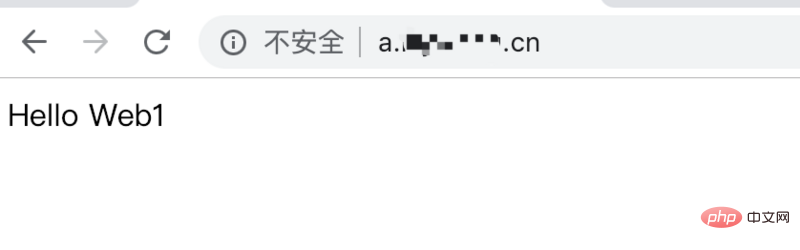
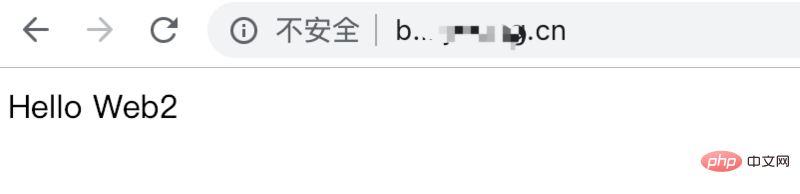 Geben Sie zu diesem Zeitpunkt
Geben Sie zu diesem Zeitpunkt 